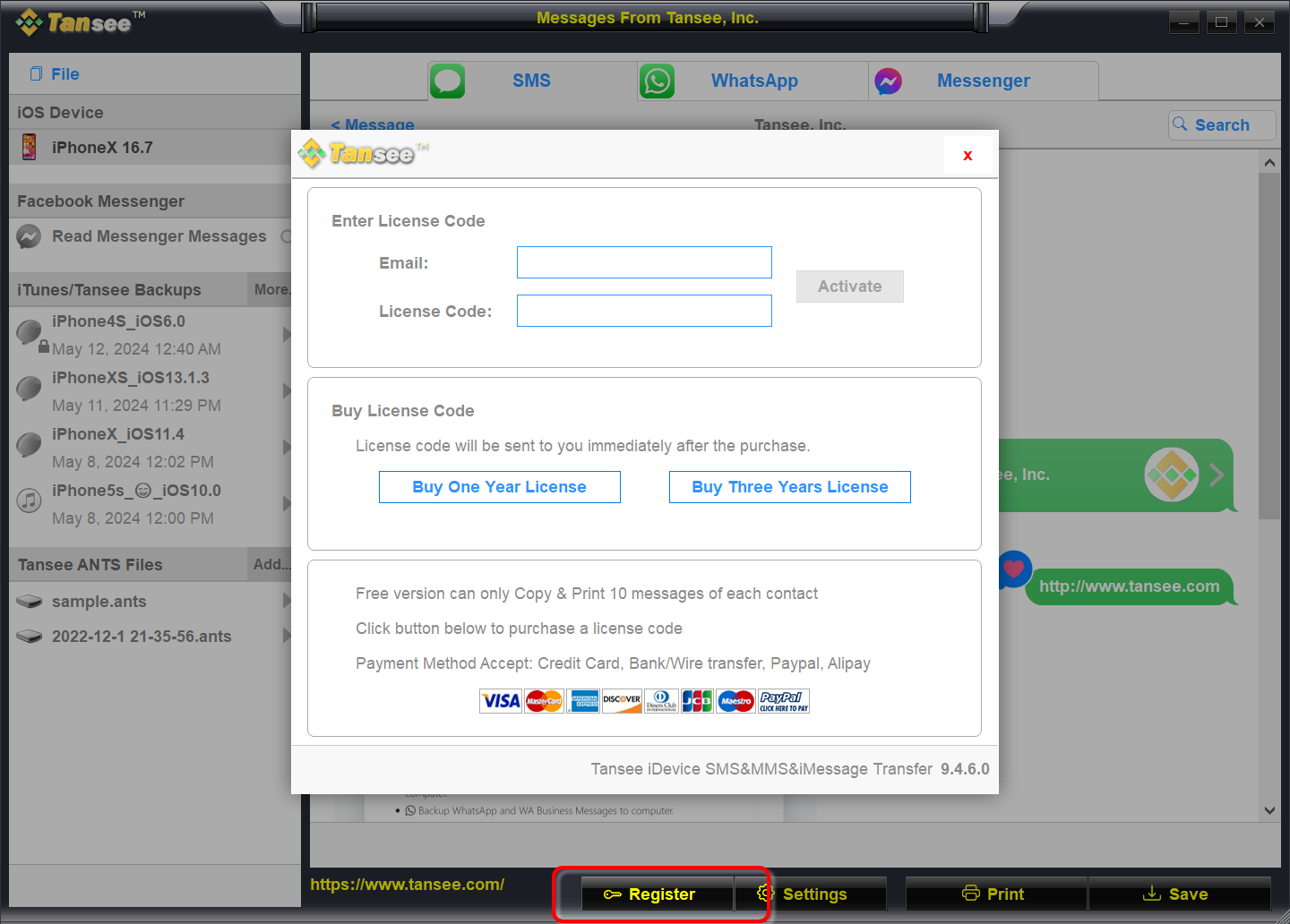Wie übertrage ich Nachrichten vom iPhone auf den PC?
Bitte laden Sie hier die neueste Version von Tansee iPhone Message Transfer herunter und installieren Sie sie.
Um auf das iPhone zugreifen zu können, müssen Sie außerdem die Apple Mobile Device Support-Komponente 64-Bit oder 32-Bit.
Eine weitere Option: Die Komponente „Apple Mobile Device Support“ ist in iTunes enthalten. Klicken Sie hier , um die neueste Version von iTunes herunterzuladen und zu installieren und zu überprüfen, ob Ihr iPhone gelesen werden kann. iPad oder iPod Touch.
Was tun, wenn iTunes mein iPhone nicht erkennt?
Was tun, wenn iTunes nicht installiert oder deinstalliert werden kann?
Eine weitere Option: Die Komponente „Apple Mobile Device Support“ ist in iTunes enthalten. Klicken Sie hier , um die neueste Version von iTunes herunterzuladen und zu installieren und zu überprüfen, ob Ihr iPhone gelesen werden kann. iPad oder iPod Touch.
Was tun, wenn iTunes mein iPhone nicht erkennt?
Was tun, wenn iTunes nicht installiert oder deinstalliert werden kann?
Schließen Sie Ihr iPhone, iPad oder iPod mit einem USB-Kabel an Ihren PC an.
Was zu tun ist, wenn Tansee iPhone Message Transfer nicht erkennt Mein iPhone?
Wenn Sie eine große Anzahl von Apps oder Fotos haben, dauert es länger, bis Tansee die Daten liest.
Was tun, wenn Tansee iPhone Message Transfer weiterhin Daten liest?
Wenn Sie dazu aufgefordert werden, entsperren Sie Ihr iOS- oder iPadOS-Gerät mit Ihrem Passcode. Wenn Sie auf Ihrem iOS- oder iPadOS-Gerät eine Aufforderung sehen, dem Computer zu vertrauen, tippen Sie auf Vertrauen, um fortzufahren.
Wenn Sie eine große Anzahl von Apps oder Fotos haben, dauert es länger, bis Tansee die Daten liest.
Was tun, wenn Tansee iPhone Message Transfer weiterhin Daten liest?
Wenn Sie dazu aufgefordert werden, entsperren Sie Ihr iOS- oder iPadOS-Gerät mit Ihrem Passcode. Wenn Sie auf Ihrem iOS- oder iPadOS-Gerät eine Aufforderung sehen, dem Computer zu vertrauen, tippen Sie auf Vertrauen, um fortzufahren.
Sind bei Ihnen Probleme aufgetreten?
Wie behebe ich den Fehler „Festplatte ist voll“?
So beheben Sie das Problem: „Für dieses iPhone müssen Sicherungsdateien verschlüsselt werden.“ Geben Sie ein Passwort ein, um Ihr iPhone-Backup zu schützen. Fehler?
Wo speichert iTunes Backups und wie findet man sie?
Wie extrahiere ich iTunes-Sicherungsdateien?
Wie kann ich das iTunes-Backup-Passwort deaktivieren?
Wie setze ich das verschlüsselte iTunes-Backup-Passwort zurück?
So beheben Sie das Problem: „Für dieses iPhone müssen Sicherungsdateien verschlüsselt werden.“ Geben Sie ein Passwort ein, um Ihr iPhone-Backup zu schützen. Fehler?
Wo speichert iTunes Backups und wie findet man sie?
Wie extrahiere ich iTunes-Sicherungsdateien?
Wie kann ich das iTunes-Backup-Passwort deaktivieren?
Wie setze ich das verschlüsselte iTunes-Backup-Passwort zurück?
Nachdem Tansee alle Nachrichten ausgelesen hat, klicken Sie auf die Schaltfläche “Speichern”, die sich am unteren Rand des Bildschirms befindet.
Wählen Sie aus, ob Sie alle Ihre iPhone-, iPad- oder iPod-Nachrichten in den Formaten ANTS, HTML, TEXT, PDF oder JPG auf Ihrem PC speichern möchten.
Durch Auswahl des .ANTS-Formats können Sie auch ein Passwort festlegen, um Ihre SMS-, MMS- und iMessage-Datenbank zum Schutz Ihrer persönlichen Privatsphäre zu schützen.
Wählen Sie den gewünschten Kontakt aus der Tansee-Kontaktliste aus und klicken Sie dann auf “Speichern”.
Wählen Sie die Nachrichten nach Datum aus und klicken Sie dann auf “Speichern”.
Durch Auswahl des .ANTS-Formats können Sie auch ein Passwort festlegen, um Ihre SMS-, MMS- und iMessage-Datenbank zum Schutz Ihrer persönlichen Privatsphäre zu schützen.
Wählen Sie den gewünschten Kontakt aus der Tansee-Kontaktliste aus und klicken Sie dann auf “Speichern”.
Wählen Sie die Nachrichten nach Datum aus und klicken Sie dann auf “Speichern”.
Klicken Sie auf die Schaltfläche „Drucken“. Klicken Sie auf „Drucken starten“. Drucken Sie Nachrichten genau so, wie sie auf Ihrem iPhone angezeigt werden.
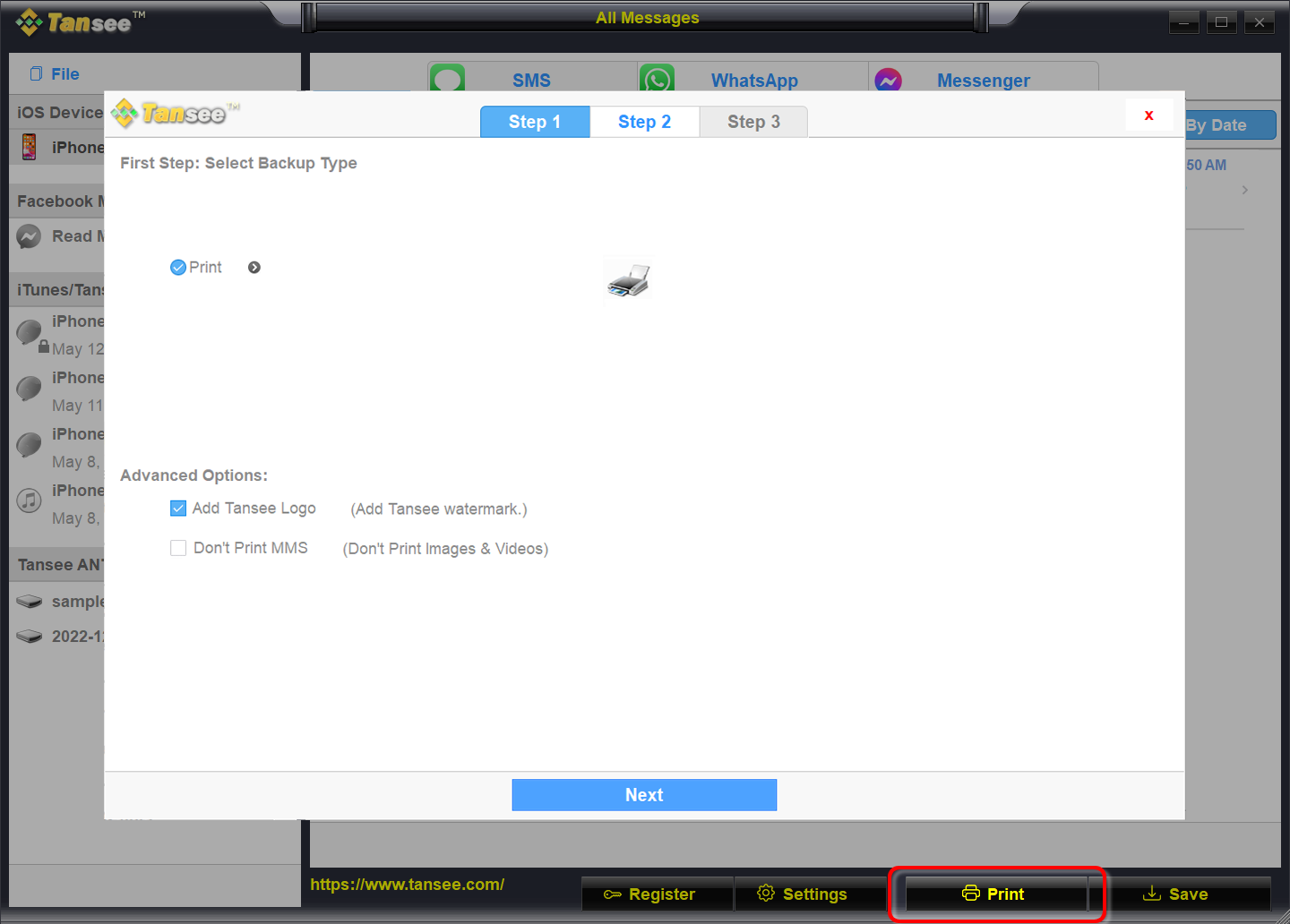
Nachrichten drucken